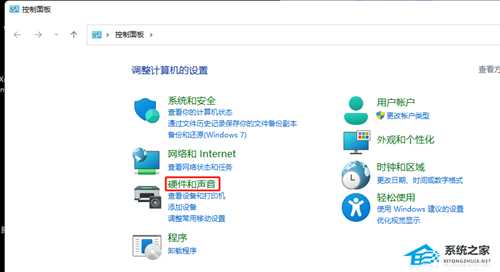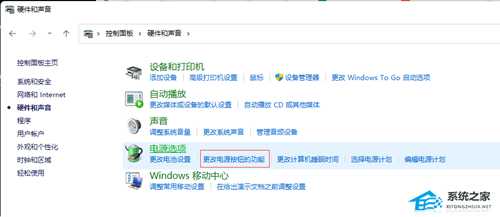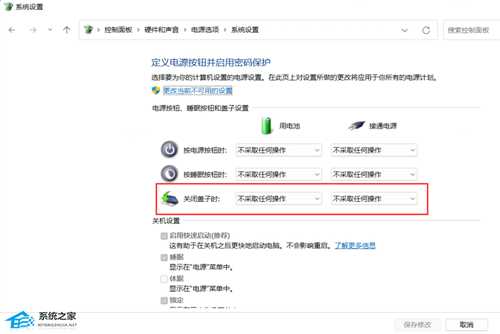站长资源电脑基础
Win10笔记本合盖不休眠怎么设置?Win10笔记本合盖继续播放音乐教学
简介Win10笔记本合盖不休眠怎么设置?Win10笔记本合盖继续播放音乐教学现在有很多小伙伴都有使用过笔记本电脑,而笔记本一般都是默认合上盖子就会休眠,这也意味着合盖之后无法继续播放音乐,那么要如何去设
Win10笔记本合盖不休眠怎么设置?Win10笔记本合盖继续播放音乐教学
现在有很多小伙伴都有使用过笔记本电脑,而笔记本一般都是默认合上盖子就会休眠,这也意味着合盖之后无法继续播放音乐,那么要如何去设置合盖不会休眠呢?其实非常的简单,下面就和小编一起来看看操作步骤吧。
Win10笔记本合盖继续播放音乐教学
1、单击开始菜单打开控制面板。
2、在控制面板里点击硬件和声音(注意右上角查看模式为类别,才可以看到硬件和声音选项)。
3、电源选项,点击 更改电源按钮的功能。
4、最后 修改关闭盖子时应该执行的操作后点击保存就OK了。
以上就是系统之家小编为你带来的关于“Win10笔记本合盖不休眠怎么设置?Win10笔记本合盖继续播放音乐教学”的全部内容了,希望可以解决你的问题,感谢您的阅读,更多精彩内容请关注系统之家官网。